一 : 松拓拓野Suunto_ambit中文说明书操作指南-怡帆户外




SUUNTO Ambit 按键说明
右上键
左上键
第一行显示
第二行显示中键第三行显示
左下键右下键步骤一步骤二1在演示之前,需要先让大家了解一些常用按钮。1)我们首次拿到新表,是处于关机机状态,需要使用配件充电器给手表充电15分钟,见左图步骤1-22)ambit使用内置锂电池供电(550毫安)电池充满后正常显示时间(不开启GPS功能)可以维持20天左右,频繁使用gps等功能缩短电池使用时间。3)左上键:返回上一步操作4)左下键:长按显示屏正性和负性转换/切换第三行显示信息5)右上/右下键:在设置中增大/减小数值或上移/下移22/11/2012


SUUNTO Ambit 基本操作锁定/解锁
长按右下键解锁或开锁


进入/退出设置/锻炼模式长按中键

时间/高度气压/指南针模式转换

按一下中键切换模式校准指南针Calibrate出现,按右上键一下,出现Rotate360,手表水平进行360度旋转直到出
现Titl90,保持手表倾斜90度,直到出现

按一下激活背光灯
转换显示屏正负性
长按左下键2秒
2按一下为确认calibration successful22/11/2012


SUUNTO Ambit general常规设置一(长按中键进入设置模式)设置时间
选GENERAL(常规),按中键后,使
用右上下键滚动至Time/Date(时间
/日期),按中键后,按右上下键
调节进入以下:
1)Alarm off(闹钟开关):进入
后,按右上下键调节On(开)或
Off(关)。
2)Dual Time(双时间):进入后,
按右上下键调节时间
3)Time(时间):进入后,按右
上下键调节
4)Date(日期):进入后,按右
上下键调节Year年,Month月,Day日
3设置正负性显示选GENERAL(常规),按中键后,使用右上下键滚动Tones/Display(声音/显示),按中键后,按右上下键调节进入以下:1)Tones(声音开关):进入后,按右上下键调节至:All on(声音全开),All off(声音全关),Buttons off(按钮声关闭)2)Backlight(背光灯):进入后,按右上下键调节至:Mode(模式):Off(关闭)背光灯,Normal(常规)按右下键亮5秒,Night(夜间)按任意键亮5秒Brightness(亮度):进入调整背


光灯亮度百分比设置指南针选GENERAL(常规),按中键后,使用右上下键滚动Compass(指南针),按中键后,按右上下键调节进入以下:1)Calibration(校准):进入后,启动校准程序,见上一页校准指南针2)Declination(磁差值):进入

后,设置指南针磁差值22/11/2012


SUUNTO Ambit general常规设置二(长按中键进入设置模式)设置GPS格式
选GENERAL(常规),按中键后,使
用右上下键滚动至GPS Format(GPS
格式),按中键后,按右上下键调
节进入以下:
1)Location format(地点格式进入后,按右上下键调节:
4设置格式选GENERAL(常规),按中键后,使用右上下键滚动Formats(格式),按中键后,按右上下键调节进入以下:1)Time format(时间格式):进入后,按右上下键调节24小时或者12小时2)Date format(日期格式):进入后,按右上下键调节至:Mm/dd/yy (月日年)dd.mm.yy(日月年)2)Unit system(系统单位):进

入后,按右上下键调节至:22/11/2012


SUUNTO Ambit Alti-Baro高度气压/PAIR配对/PERSONAL个人信息设置长按中键进入设置模式,长按中键进入设置模式,长按中键进入设置模式,选择PAIR选择Alti baro
设置Profile(模式)
选Altibaro(高度气压),按中键后,
使用右上下键滚动至Profile(模
式),按中键后,按右上下键调节
进入以下:
1)Automatic(自动)
2)Altimeter(高度计)
3)Barometer(气压计)
设置Reference(参考值)
选Altibaro(高度气压),按中键后,
使用右上下键滚动至Reference
(参考值)按中键后,按右上下键
调节进入以下:
1)Alititude(参考高度值)
2)Sealevel(参考海平面大气压
值)
5选择PERSONAL设置PERSONAL(个人信息)选PERSONAL(个人信息),按中键后,使用右上下键滚动1)Weight(体重)按中键后,按右上下键调节体重数字2)MaxHR(最大心率)按中键后,按右上下键调节最大心率数字最大心率=220-年龄*0.8设置PAIR(配对)选Bike POD(自行车POD),进行配对选HR Belt(心率传输带),进行配对Cadence POD(踩踏数POD),进行配对配对心率带和POD请看下页配对方法22/11/2012


SUUNTO Pair Belt/POD




配对周边检测装置用1元硬币敲开心率带/PODS后
盖,拿出电池把电池反过来放(负极朝上)
在心率带/PODS里面
6当手表选择显示turn on 时,请重新拿出电池,按负极朝下放置,显示paired,说明配对成功如果没有显示paired,请取出电池,重新操作配对步骤,直到paired显示成功22/11/2012


SUUNTO 户外功能:GPS使用常识/保存航点/导航GPS使用常识:
1.为了获取清晰的信号,请将设备的
GPS 组件朝上。当处于开阔区域,与天
空之间无阻碍时,设备可获取最佳信号
2.GPS 接收器通常在帐篷内或其他较薄
的遮盖物下也能正常工作。但遮挡物、
楼房、茂密的植被或多云的天空可能会
降低GPS 信号接收质量。
3.GPS 信号无法穿透任何固体建筑或水
。因此不要尝试在楼房内、洞穴或水下
激活GPS

。
7导航保存航点按右上键后滚动至NAVIGATION (导航),按中键进入至Waypoints(航点按右上键后滚动至NAVIGATION (导航点按日期分组显示航),按中键进入Location (位置),选择日期后滚动至希望导航的航点,按中键后搜索GPS信号并在获取信搜索GPS信号并在获取信号后显示号后显示GPS found(找到GPS)。GPS found(找到GPS)。当前位置坐导航过程中显示以下信息:标将显示在显示屏上。按右上键确?箭头指向目的地的方向(左转/右转指示符)定,按右上下键选择合适的名字保?您距离目的地的距离存?您的前进方向与目的地之间的偏离(0°为正确前进方向),或显示您的当前方向,以N (北)、S( 南)W ( 西)、E ( 东))和(NE ( 北东)、NW ( 北西)、SE ( 南东)、SW ( 南西))表示。?当距离航点位置50 米左右时,腕表将通知您正在抵达目的地。22/11/2012


SUUNTO 锻炼功能:如何记录锻炼运动类型:开始锻炼
Cycling (骑车):速度、距离、节
奏和心率相关信息按右上键后滚动至EXERCISE ( 运动Mountaineering (登山):高度、),按中键进入选择运动类型,开始距离和速度相关信息(60 秒GPS搜索心率带信号。等待腕表提示找定位)到信号,或按右上键在没有心率信Trail running (越野跑):高度、号的情况下运动。搜索到心率信号心率、步调和距离相关信息后,腕表将自动开始搜索GPS 信号。Running ( 跑步):步调、心率和等待腕表提示找到信号,或按右上计时器相关信息键在没有GPS 的情况下运动。(Alpine) Skiing ((高山)滑雪):按右上键开始记录运动高度、下降高度和时间相关
信息
Other sports ( 其他运动):速度、
心率和高度相关信息
Indoor training ( 室内训练):
心率相关信息(无GPS)
Trekking ( 徒步):距离、高度、
心率和计时器相关信息(60
秒GPS 定位
8锻炼中锻炼之后按中键查看其他显示屏,按左下键按右上键暂停记录,再按右上键后看第三行不同数据恢复锻炼,长按右上键停止锻炼。按中键浏览运动总结22/11/2012


SUUNTO 手表维护设置/关机/睡眠模式如何进入维护菜单
要进入维护菜单,在时间模式下同时长按左上键和右上键约11 秒直至腕表进入维护菜单,包括:
ADJUST (调整):
○Contrast (对比度):允许您在0-100 % 之间调整对比度水平。默认水平是50 %。
●(测试):
○LCD test (LCD 测试):允许您测试LCD 是否能正常工作。ACTION (操作):
○Sleep mode (关机模式):允许您使设备进入关机状态。○GPS reset (GPS 重置):允许您重置GPS。
●INFO (信息):
○Air pressure (大气压):显示当前的绝对大气压和温度。○Versions (版本):显示Suunto Ambit 的当前软件版本。注释重置GPS 将重置GPS 数据、指南针校准值、高度/气压图和

恢复时间。但您记录的日志将不会被删除。
9如何使用睡眠模式:如果长时间不用,手表进入睡眠模式延长电池续航时间。要将腕表置于睡眠模式:1. 在维护菜单中,使用右下键滚动至ACTION ( 操作),然后按中键进入。2. 按中键选择Sleep mode ( 睡眠模式)。3. 按右上键确认,或按右下键取消。要将腕表从睡眠模式激活,请按任意按钮。注释腕表将在静止30 分钟将自动切换至节能模式。移动腕表后将自动重新激活。22/11/2012


SUUNTO 锂电池维护须知/手表显示图标解释锂电池维护须知
Ambit锂电池容量为550毫安,电池单次充电后的续航时间取决于Ambit的使用方式。续航时间从15 小时至50 小时或以上不等。在仅使用腕表基本功能的情况下,电池续航时间可达30 天。
注释低温可导致电池单次充电的续航时间缩短。
提示:如果设备每秒钟进行一次GPS 定位,电池续航时间为至少15小时。如果设备每60 秒进行一次GPS 定位,电池续航时间为50 小时。
电池图标指示电池电量。当电池电量小于10 % 时,电池图标将闪烁
30 秒。当电池电量小于2 % 时,电池图标将持续闪烁。
使用Suunto USB 线缆将电池连接到电脑或通过USB 兼容的Suunto 墙
壁充电器为电池充电。充满没电的电池需要大约2-3 小时。

电池换新不属于担保范围。

10手表显示图片解释22/11/2012


怡帆户外
?大陆行货,全新正品,保修两年!
?联系方式:QQ:398818152 电话:18201651866?只要联系我们,我们就会服务到底!
?店址:http://shop.paipai.com/3988181521122/11/2012
二 : 指纹机说明书和介绍
目录
目录............. 1
1、绪论 3
2、使用须知 4
3、基本概念 5
3.1.基本概念 5
3.1.1.用户的登记5
3.1.2.用户的验证5
3.1.3.匹配阀值 6
3.1.4.用户的ID号码6
3.1.5.初始界面 6
3.2.指纹的按压方式7
4、登记和验证过程 8
4.1.登记用户 8
4.2.检测登记效果13
4.3.备份登记 13
4.4.验证身份 14
4.4.1.指纹验证14
4.4.2.密码验证15
4.4.3.ID号+指纹15
4.5.登记成功的提示16
5、设置 17
5.1.系统设置 18
5.1.1.时间设置18
5.1.2.语言 19
5.1.3.格式 19
5.1.4.高级设置20
5.2.记录设置 21
5.3.通讯设置 22
5.4.门禁功能设置24
6、系统信息 25
7、维护 26
8、用户门禁功能指南27
8.1.特性 27
8.2.门禁功能 28
8.2.1.门禁功能简述29
8.3.门禁验证流程30
8.4.功能介绍 31
8.4.1.时间段的定义31
8.4.2.分组功能定义33
8.4.3.用户门禁设置35
8.4.4.开锁组合功能定义37
技术规格: 41
1、绪论
本章节详细说明指纹机的外观
指纹门禁机:
键盘定义:
§C操作菜单时退出 §MENU进入菜单操作状态 §OK确定当前设定项(ENTER) §▲操作菜单时向上移动光标 §▼操作菜单时向下移动光标 §0…9操作菜单和选择菜单时,输入数值 §⊙开关机按钮 §BELL触发响铃开关 |
指纹门禁机是一款设计简洁,易于使用的指纹门禁终端设备,可以安装在那些需要授权才可以进入的敏感区域,创新性地将高安全的指纹识别和高级的门禁管理结合在一起,实现出入控制的高安全管理。
2、使用须知
请不要将设备放在强光直照的地方,强光对指纹采集有着明显的影响,会导致指纹验证无法通过。
夏天尽量不要在室外使用,考勤机工作的温度范围为0-400C,长期在室外使用,加上设备本身的发热,容易导致设备工作受到影响,反应可能会变慢,通过率降低。如果必须在室外使用,建议采用遮阳伞和散热设备。
3、基本概念
3.1.基本概念
这部分包括基本概念的定义和描述,它包括:
¨用户的登记
¨用户的验证
¨匹配阀值
¨用户的ID号码
¨权限级别
系列考勤机具有的最重要的两个功能是用户的登记和验证。
3.1.1.用户的登记
通过储存的模板与当前扫描的手指的比较,这个指纹模板被用来确认用户的身份一个已登记的用户可以在特别指定的考勤机上实现考勤,整个考勤过程大约需要两秒钟左右。同一个ID号码最多可以注册十个不同的指纹,这样用户可以拥有多种验证的选择。
从理论上来说,每只手上的每个手指都应当被登记。这样,当用户的一个手指受到伤害时,他(她)可以备用的手指进行正常的登记。一般情况下,推荐至少登记两枚手指,如:左右食指,这样用户可以使用已登记的任一手指验证,也避免手指因忘记登记手指而导致识别不方便的情况。
3.1.2.用户的验证
当用户在设备的采集器上按压指纹,或者输入一个ID号码后,再输入密码或按压指纹,这个工作流程就是进行验证,系统在验证流程结束后将给出成功还是失败的信息,并将成功比对的记录储存到设备之中。
3.1.3.匹配阀值
设定匹配阀值是在被拒判和误判的可能性之间取得一个平衡。误判是指纹设备将A用户的指纹识别为B用户的身份,而拒判是指指纹设备拒绝已登记的指纹。
你可以设置基于所有用户的匹配阀值。另外,对于验证难以通过的指纹,可以采用“ID+指纹”的验证方式(即1:1比对),这样系统在比对时将采用1:1匹配阀值中设置的数据。
如果用户的手指被磨损得很厉害或者受到伤害的话,匹配阀值应当被降低(请参考图表2-1)
注意:误判率和拒判率互相影响。减少误判率的话会增加拒判率,反之亦然。默认的1:N的安全等级为3,默认的1:1匹配阀值为40。图表2-1对不同的场合匹配阀值的设置。
图表3-1匹配阀值说明
拒判率误判率 | 匹配阀值 |
1:N1:1 | |
低高120 | |
中中230 | |
高低340 | |
在开始登记时,用户被分配一个使用的ID号码。当用户开始验证指纹时,这个号码被用来关联指纹特征模板或密码。
ID号码通过小键盘输入,但它们同样可以通过其它的存储手段来输入,诸如射频卡(前提是设备必须带有射频卡读卡器)。
3.1.5.初始界面
在设备连接电源,按开机电源开启设备之后,屏幕上显示的第一个界面我们称为初始界面,下图就是一个初始界面:
3.2.指纹的按压方式
1)正确的手指按压示意:
2)几种错误的按压方式:
4、登记和验证过程
这一章将介绍怎样在考勤机上登记用户。此外,它还将介绍怎样验证指纹登记的一致性。
它包括以下几个方面:
?登记用户
?检测登记效果
?登记备用指纹
?验证身份
?登记成功的提示
4.1.登记用户
如果没有登记管理员,任何人都可以登记用户。
如果已登记管理者,您必须经过管理员验证才能登记新的用户。
在这里有三种登记方式,指纹登记、密码登记、指纹及密码登记,分别适用于三种不同指纹质量的人群。指纹登记适用指纹质量比较好的人员,这部分人群占大部分;指纹及密码适用指纹可以登记成功,但验证困难的人员,这部分的人占很少的比例;密码登记适用于指纹无法登记成功的人员,这部分人员约占1%左右,视实际使用人群略有变化。随着选择项目的不同,将分别进入不同的分支。
要开始登记用户,首先必须验证您的身份---按MENU,按压您的指纹或输入密码,然后开始验证。
F注意:如果没有登记管理员,您就不需要这种验证。
验证通过之后,液晶屏上显示信息如下:
通过按上下键选择所需要的选项:
选择“用户管理”、按OK键,进入界面显示如下:
通过按上下键选择所需要的选项:
选择“用户登记”,按OK键,进入界面显示如下:
通过按上下键选择所需要的选项:
1、指纹登记
1)选择指纹登记,按OK键进入下一步操作,显示信息如下:
2)按OK确定,进入下一个操作步骤,显示信息如下:
3)在登记号码一栏中输入您要登记的号码(号码在1-9999999之间),按OK确定,进入下一个操作步骤,显示信息如下:
4)按照提示信息连续按压同一手指三次,如果登记成功,显示信息如下:
按OK就可以将刚才登记的指纹保存,这样就完成一次登记流程;如果登记不成功,系统将提示请重新输入,并返回步骤(3)继续登记。
2、密码登记
1)选择密码登记,按OK确定,进入下一个操作步骤,显示信息如下:
2)按OK确定,进入下一个操作步骤,显示信息如下:
3)在登记号码一栏中输入您要登记的号码(号码在1-9999999之间),按OK确定,进入下一个操作步骤,显示信息如下:
注:密码长度为1--7位
4)在输入密码一栏中输入您的密码,按OK确认,进入下一个操作步骤,显示信息如下:
5)在密码确认一栏中再次输入您的密码,按OK确认,进入下一个步骤,显示信息如下:
按OK就可以将登记的数据保存,这样就完成了一次密码登记的流程。
3、指纹及密码
1)选择指纹及密码,按OK确定,进入下一步操作,显示信息如下:
2)按OK确认,进入下一步操作,显示信息如下:
3)在登记号码一栏中输入您要登记的号码(号码在1---9999999之间),按OK确认,进入下一个步骤,显示信息如下:
4)按照提示信息连续按压同一手指三次,如果登记成功,显示信息如下:
5)在输入密码一栏中输入您的密码,按OK确定,进入下一个操作步骤,显示信息如下:
6)在密码确认一栏中再次输入您的密码,按OK确认,进入下一个操作步骤,显示信息如下:
按OK就可以将登记的数据保存,这样就完成了一次指纹及密码登记流程。
4.2.检测登记效果
在登记完成之后,需要验证您的指纹,以检测您指纹登记的有效性。在开机界面,正确按压您的手指,如果识别成功,说明您的指纹纹路清晰,质量较高,可以采用指纹识别的方式;如果识别很难通过,说明您登记的指纹质量不高,需要重新登记或者更换手指,如果还是不行,说明您的指纹质量不好,在考勤时需要采用指纹及密码的验证方式。
4.3.备份登记
在新登记界面,如果按OK取消进行新的登记,按ESC将会进入备份登记界面,界面如下图所示:
以下的操作步骤与新登记的步骤一致,只是左上角的新登记变为备份登记而已。
注意:一个长期使用的用户至少登记两个手指是明智之举。
4.4.验证身份
在员工上下班时间,员工需要在考勤机上考勤,获得考勤记录。系统默认支持三种验证方式:指纹验证、密码验证、ID+指纹,下面将分别对这三种验证方式说明。
4.4.1.指纹验证
在初始界面按压指纹,出现界面如下:
在该屏幕信息显示约0.5秒之后,如果验证成功,设备会发出谢谢的提示音,屏幕显示信息如下:
如果验证不成功,设备会给出请重按手指的提示音,屏幕显示信息如下:
该界面持续0.5秒之后,将返回到初始界面。
4.4.2.密码验证
在初始界面输入您的ID,屏幕显示信息如下:
按OK确认,屏幕显示信息如下:
输入正确密码,按OK确认,屏幕显示信息如下:
如果输入密码有误,系统将提示密码错误,屏幕显示信息如下:
4.4.3.ID号+指纹
在初始界面输入您的ID号,屏幕显示信息如下:
在该界面按压指纹,如果指纹验证通过,屏幕显示信息如下:
4.5.登记成功的提示
如果登记的指纹质量较好的话,用户身份验证的速度就会很快;如果登记的指纹质量很差的话,用户身份验证时就容易发生拒判、检验速度慢的情况。
为了提高指纹登录质量,请参考下面的建议。
图表41登记不成功或者质量不高的常见原因:
注:请采用正确的指纹按压方式,本公司不承担由于用户操作不合适而导致的识别性能降低带来的后果,本公司对此保留最终的解释权和修改权。 |
注意:要登记新的用户,您必须具有登记员、管理员、或者超级管理员身份。想了解更多的信息,请参考“2.1.5权限级别” |
使用干燥或脏的手指 | 处理干燥皮肤的方法是用力摩擦手指与手掌,因为摩擦可以产生油脂。 若手指很干燥,可采用哈气等办法,适当湿润手指 |
施加压力不够 | 用户应该将手指平按在指纹采集头上。 |
如何选择手指 | 推荐登记左右食指或者左右中指 选择指纹质量比较好的手指,没有磨损或损坏 用户通常选择食指,但是如果食指指纹质量不高,可选择中指或者无名指。 如果用户的手指比较小,那么通常选择大拇指。如果用户想要多登记备份指纹的话,那么选择不容易受磨损和伤害的手指,如无名指 |
按手指的位置 | 保证手指水平按在指纹采集头上,并且覆盖尽可能大的面积。不要垂直点击指纹在指纹采集头上;不要快速的敲击手指;也不要滑动手指。 |
指纹图像变化的影响 | 由于某些特殊原因如脱皮、受损等导致指纹图像变化,会影响考勤效果。 如果用户的手指质量差,主要指手指脱皮的情况,以至一个星期以后验证就难以通过,需要重新登记;或者采用密码考勤的方式。 |
其它的原因 | 不管怎样努力,有极少一部分的人的指纹质量很差,不能正常验证。在这种情况下,考虑使用ID+指纹的验证方式,适当降低1:1匹配阀值或采用密码考勤方式 |
在初始界面按MENU,在确认您的管理权限之后,屏幕显示信息如下:
再按上下键选择设置
选择设置项目,按MENU进入下一步操作,显示信息如下:
在设置项目中,共有系统设置、记录设置、通讯设置、门禁设置四个子项,下面将分别对这四个子项进行说明。
5.1.系统设置
进入系统设置菜单,屏幕显示信息如下:
在系统设置中有时间设置、语言、格式、高级设置四个选项。
5.1.1.时间设置
选中时间设置,按OK确认,屏幕显示信息如下:
如果需要修改日期和时间,按上、下键将光标定位于要修改的项目,然后输入正确的日期和时间,确认之后按OK保存即可。
5.1.2.语言
选中语言,按OK确认,系统默认的语言为简体中文,屏幕中显示为简体:
按上、下键可以改变语言的种类.考勤机共支持三种语言,简体中文、繁体中文和英文,在屏幕上分别对应简体、繁体和英文。
选中您想要的语言种类,按OK确认,然后按ESC退出系统设置,系统会提示是否保存设置,按OK确认,即可更改系统的语言设置.
繁体ENG
5.1.3.格式
按上下键选择“格式”,按OK,就进行格式修改,
这有9种格式:Y-M-D、D.M.Y、D/M/Y、D-M-Y、M.D.Y、M/D/Y、M-D-Y、Y.M.D、Y/M/D。
5.1.4.高级设置
选中高级设置,按OK确认,屏幕显示信息如下:
按上下键选择选项,所有的显示如下:
按上、下键和可以滚动屏幕选取所需项目并根据需要进行设置:
恢复出厂设置:将所有设置信息恢复成设备出厂时的状态;
删除全部记录:删除存储芯片中所有的记录;
删除全部数据:删除所有登记的指纹和记录;
清除管理员权限:将所有管理员权限变为普通用户;
匹配阀值:与登记模板匹配的程度,请参考3.1.3匹配阀值;
1:1匹配阀值:ID+指纹识别时与登记模板匹配的程度,请参考3.1.3匹配阀值;
语音提示:是否启用语音提示;
管理者总数:设置管理员人数上限。
5.2.记录设置
进入记录设置菜单,屏幕显示信息如下:
管理记录警告:当管理记录容量达到设定的数值,设备将自动发出记录已满的警告信息;
考勤记录警告:当剩余的记录容量达到设定的数值,设备将自动发出记录已满的警告信息;
重复确认时间:在设置的时间范围内(单位:分钟),如已经有某人的考勤记录存在,那么,第二次j记录通过的结果将不会被保存。
5.3.通讯设置
进入通讯设置菜单,屏幕显示信息如下:
设备有RS232/RS485通讯接口,TCP/IP可选,无论你是单机使用还是联网使用,本设备都能让您轻松易用。
机号:机号的编号,可以从1-255;
波特率:与计算机通讯的通讯速率,共有9600、19200、38400、三个选项,高速通讯速度快,建议RS232通讯使用;低速通讯稳定、建议RS485通讯;只能使用19200bps。
奇偶校验:串口通讯端口参数;
停止位:串口通讯端口参数;
端口号:默认为5005,您可以根据需要进行更改;
IP地址:默认IP为192.168.1.14,您可以根据需要进行更改;
子网掩码:默认为255.255.255.0,您可以根据需要进行更改;
默认网关:默认为198.168.1.1,您可以根据需要进行更改;
@注意:RS485通讯使用室外布线时,需加装防雷击装置。
5.4.门禁功能设置
进入门禁功能设置菜单,屏幕显示信息如下:
在门禁功能设置中有六个主要功能:
1)时间段定义是对一个星期内的每一天能开锁的时间的定义;
2)用户门禁设置是用户开锁时间和开锁组合的设置;
3)组默认时间段就是配置某组的时间段组合;
4)开锁组合定义是定义不同的可开锁的组合,每个组合由不同的组组成;
5)门锁设置
门锁延时是门锁被打开后恢复关闭状态的时长;
门锁开关:设定是否输出锁控信号
6)报警时间:报警时长。
6、系统信息
在菜单界面中选择系统信息,按OK进入下一步操作,显示信息如下:
在该屏幕中显示有登记的用户数、指纹数、密码数、以及管理者数目和考勤记录数,在剩余容量信息中可以看到存储器中还余有多少空间,在设备信息中可以看到设备的容量、出厂日期、序列号和生产商等信息。
7、维护
1、清洁
有时,光学镜头、键盘和显示窗口需要清洁。因为外部工作环境的不同,所以我们不能给一个准确的清洗时间,但下面的向导也许可以给您一点帮助:
图表7-1维护说明
项目 | 清洗 |
键盘和显示窗口 | 当表面太脏甚至看不清显示时,就需要清洗。请参考下面的介绍。 |
光学镜头 | 不要清洗太过频繁。镜头在有油脂的环境下能工作的更好。 |
如果镜头被遮住了或者影响验证时,就需要清洗。请参考下面的介绍。 |
2、清洗键盘和液晶屏
要清洗键盘和液晶屏,在关机状态下,使用湿抹布或者其它中性的清洁剂清洁,然后再擦干。
3、清洁光学镜头
清洁光学镜头,请遵循以下的建议:
(1)如果积满灰尘或者砂砾,先吹干镜头上的赃物。
(2)用不干胶胶布清洁显示窗口。
警告:不要用水和其它的清洁器清洁,这可能损坏光学镜头。
(3)使用精细不带毛絮的布料擦干。小心不要擦伤镜头。如果粘了毛絮在镜头上,在镜头干了之后吹净镜头。
8、用户门禁功能指南
8.1.特性
?任意时间段、分组门禁控制
?门禁软件系统管理
?内部集成单门控制器,安装简单
?面板标配红、蓝状态指示灯,高雅时尚
?拆机报警功能
?安装采用标准门禁铁架安装
?网络管理软件,可轻松管理多台设备
?Wiegand26标准输出,可兼容其他门禁控制器
?算法采用工业级高速算法
?标配TCP/IP通讯接口
8.2.门禁功能
按“MENU”按钮,进入主菜单;
按“上、下键”选择“设置”,按“OK”进入设置菜单;
按“上、下键”选择“门禁功能设置”,按“OK”进入门禁功能设置菜单,屏幕信息显示如下:
“门禁功能设置”有七个主要功能:
时间段是门禁设置中最小时间定义段单位;
用户门禁设置是根据用户的需求进行相关设置;
组默认时间段就是组时间段,配置组的时间段;
开锁组合定义是定义不同的可开锁组合,每个组合由不同组组成;
门锁设置:
A、锁控延时:开锁后,指纹门禁控锁继电器回位的时间;
B、门锁开关:设定是否输出锁控信号。
8.2.1.门禁功能简述
门禁功能设置是对登记用户的开锁时间段和开锁组合的设置;
每个用户的设置是由一个所属分组、使用组时间段和用户时间段组成。分组就是将用户分派到某个组,例如1组,2组等;组时间段中最多可以选择三个已设好的时间段,这三个时间段是“或”的关系(即满足三个中的任意一个即可);用户时间段也是最多可以选择三个已设好的时间段,它们之间也是“或”的关系;使用组时间段与用户时间段的关系见“用户门禁功能设置”。
简单的说,登记的用户能开锁的条件:
1.用户所在的组必须在开锁组合中(也可为和其他组共在一个开锁组合中,但是需要一起才能开启门锁);
2.当前开锁的时间应当在用户时间段中任一有效的时间区域内;
系统默认新登记的用户为第一组,默认分组组合为第一组,默认组时间段为“1”,在组1和时间段1为出厂状态的情况下新登记用户默认是开锁状态(若用户修改了门禁的相关设置,系统将随用户的修改而改变)。如果分组组合设置中没有用户所在的分组,则用户只能考勤,不能开锁。
8.3.门禁验证流程
8.4.功能介绍
8.4.1.时间段的定义
时间段是门禁设置的最小时间段单位。整个系统最多可以定义50个时间段。每个时间段定义七个时间区间即为一个星期,每个区间为每天24个小时内的有效时间段。每个用户最多可以设置3个时间段,三个时间段是“或”的关系,只要验证时的时间能够满足其中之一即为有效。时间段的每个时间区间格式:HH:美眉-HH:美眉,即按照24小时制精确到分钟。
结束时间小于开始时间(23:57-23:56)表示全天禁止,结束时间大于开始时间(00:00-23:59)表示此区间有效。
用户开锁的有效时间段:全天开放(00:00-23:59)或时间段中结束时间大于开始时间。
@注意:系统默认时间段编号1为全天开放(即新登记用户是开锁)。
按“OK”进入时间段1的设置,屏幕显示如下:
以上时间段1定义是全天开放即刚出厂状态。
2)例如:
时间段能重新再定义即时间段编号“1”的定义为:
星期六、星期天休息不允许进入;
星期一至星期五的上班时间可以进入;
上班时间:08:30-18:00,设置如下:
以此类推可以跟据需要定义多个时间段,整个系统最多可以定义50个时间段。
8.4.2.分组功能定义
分组功能可以将用户分组,并且可以将不同的组组合成不同的开锁组合,以便于门禁的分组管理。诸如此类能组合很多开锁组合。系统定义了5个组::1组,2组,3组,4组,5组。新登记的用户默认属于1组,但可以重新分派到其他的各组中。
注意:组1表示:1人开门组
组2表示:2人开门组
组3表示:3人开门组
组4表示:劫持报警开门组(预留)
组5表示:保安员不开门组
组时间段:对组开锁时间进行设置,在组时间段中选择已经设置好的时间段编号。
新登记用户默认使用组1时间段,但是当用户重新设置所属组后,用户使用相应组默认时间段,所以必须先定义各组默认时间段。
怎样使用组时间段见“用户门禁功能设置”
@注意:系统默认组1时间段选择了时间段定义编号“1”。(即新登记用户默认开锁)
a)
按确定进入组1默认时间段的设置,组默认时间段中有三个时间段,它们是“或”的关系。
组1在时间段1、8、40有效,也可以选择其他定义的时间段。
b)进入“组2默认时间段”屏幕显示如下:
按确定进入
组2在时间段2、10、36有效,也可选择其他定义的时间段。
以此类推可以跟据需要定义各组的时间段,系统最多能定义5个组的时间段。
8.4.3.用户门禁设置
用户门禁设置是根据用户的需求进行相关设置。
可以进入该菜单查看某个用户的门禁设置状态:
其中包括:所属分组设置、和用户时间段(时间段1、时(www.61k.com)间段2、时间段3)。
?分组:将登记的用户分成若干组,便于管理;
?用户时间段:对用户开锁时间进行设置,选择已经设置好的时间段编号;
设置举例:
以下将用户0000001、0000002分别设为1组、2组。
A.
按“OK”进入,
编号00001用户:
用户所属分组为“1”,使用的是组1时间段(用户时间段编号就是组时间段编号);
则0000001用户在时间段1、2、8、40、48有效;
B.
按OK进入
用户时间段选编号为1、20,使用组时间段就自动为“否”;
编号00002用户:
用户所属分组为“2”,使用的是用户时间段和组时间段2,即在时间段1、2、10、20、36、48有效;
8.4.4.开锁组合功能定义
开锁组合是控制开锁的直接表现,例如,要使所有的登记用户都不能开锁,就将10个开锁组合全设置为空。
开锁组合定义是定义不同的可开锁的组合,每个组合由不同的组组成。开锁组合直接使用组号码,不考虑各组之间用户验证的顺序。例如“123”表示1组、2组、3组每组至少一个用户在一起共同验证通过才能开锁。系统可以同时定义最多10种开锁组合,只要其中之一能够通过即可。
@注意:系统初始默认的开锁组合是“1”(既是新登记的用户默认能开锁)。
按“MENU”进入主界面;
选择“设置”,按“OK”进入设置菜单;
选择“门禁功能设置”,按OK进入菜单;
选择“开锁组合定义”进入“开锁组合”屏幕显示如下:
﹒﹒﹒﹒﹒﹒
还没进行设置时(即出厂状态),系统默认组1为开锁组合1,其它为空;如果不想让所有的用户开锁,就将10个开锁组合全为空;
如果只是让某些组一起开锁,就将它们在开锁组合定义中设置:
1)例如:
﹒﹒﹒﹒﹒﹒﹒﹒﹒﹒
通过上述组合设置可以看出:
123为一个组合;
2为一个组合;
25为一个组合;
35为一个组合;
15为一个组合;
组合1:当1、2、3组的人员都在场并且每组至少一用户验证通过的时间段是有效的,门才会打开;
组合2:属于第2组的人员只需要有1个人在场就可以开门;
组合3:当2、5组的人员都在场并且每组至少一用户验证通过的时间段是有效的,门才会打开;
组合4:当3、5组的人员都在场并且每组至少一用户验证通过的时间段是有效的,门才会打开;
组合5:当1、5组的人员都在场并且每组至少一用户验证通过的时间段是有效的,门才会打开;
@注意:组时间段与用户时间段的关系 1)组时间段是一个组的开门时间段设置,每一个组可以包含3个时间段组合,可以在管理系统中设置并下传至门禁机,也可以通过“门禁设置”中的“组默认时间段”设置每个分组的时段组合) 2)“用户时间段”是针对某用户的开门时间段,每个用户的设置可以不同(即使在一个组内)。 3)在用户门禁设置中,如果此用户被分在某组,并且“用户时间段”赋了时间段,则此用户无论在组时间段内或在用户时间段内都可以通过验证开门。 4)默认状态下,用户时间段是“否”,即表示用户开门取决就组时间段。 |
2)例如:某银行金库需要同时三个人在场才可以打开金库的大门。具体设置如下:
这三个人分属第1、2、5组,在同一个时间段具有开锁的权利。选中“组合1”按“OK”进入编辑状态,按数字钮输入125,按ESC退出并保存设置界面。
注意:当设了125组合时,就不能再设12、25、15为组合。
注意:组合方式有以下15种,请根据需要设置
锁组合有:1,2,3,5,12,13,15,23,25,35,123,125,135,235,1235等15种,其它方式系统将不接受。
技术规格:
v注:不能通过验证的时间段 ?用户时间段未选时间段编号; ?组时间段未选时间段编号(当使用组时间段时); ?用户验证通过时的时间不在用户所设的任一时间段中; ?将时间段定义为禁止; |
指纹容量 | 2000枚/3000枚 |
记录容量 | 50000条/80000条 |
验证方式 | 1:1或1:N |
门禁功能 | 50个时间段,5个分组,10个开门组合,支持多指纹进入,指纹或密码验证方式可选,一路报警输出,拆机报警输出等高安全门禁功能 |
电锁控制 | 3A/12VDC继电器输出 |
其他输入 | 一组门磁输入,一组开门按钮输入,一组门铃输出 |
联网功能(可选) | TCP/IP、RS485、RS232 |
Wiegand输出 | Wiegand26输出(可选) |
键盘和显示 | 液晶显示屏,4*4数字键盘,蓝色背光 |
电源 | 12VDC,待机电流:50mA,工作电流:400mA |
报警功能 | 防拆报警 |
验证速度 | <=1秒 |
拒登率 | <=1% |
误判率 | <=0.0001% |
使用温度 | 0°C-45°C |
使用湿度 | 20%-80% |
语言选择 | 简体中文,繁体中文,英文 |
OEM | 提供OEM生产 |
尺寸 | 82(长)*35(宽)*180(高)mm |
61阅读| 精彩专题| 最新文章| 热门文章| 苏ICP备13036349号-1